درود به شما دوستان عزیز امیدوارم حالتان خوب باشد .مستقیم برویم سراغ اصل مطلب.
یکی از فواید میدی کیبورد به جز اینکه با استفاده از آن می توانید نت ها و آکوردهای مد نظر خود را به صورت دیتا در محیط نرم افزار ضبط کنید و با استفاده ازVsti مورد نظر صدای مناسب بر روی آن بگذارید ،وجود دکمه ها و اسلایدر های کم و زیادی است که بسته به مدل و مارک میدی کیبورد شما بر روی آن وجود دارد که با استفاده از آن ها و حرکت دادن آن می توانید دکمه و کلید های موجود در VST ها را به حرکت در آورید اما چگونه؟
امروز قصد دارم یک راه سریع و آسان در Cubase برای رسیدن به این مهم را آموزش بدهم.
پس از باز کردن VSTi مورد نظر از سمت چپ بر روی Quick Controls کلیک کنید.
سپس بر روی یکی از خانه های خالی آن کلیک کنید از لیست باز شده بر روی اسم VSti که باز کرده اید کلیک کنید و سپس از لیست موجود بخشی را که در VSti می خواهید با استفاده از میدی کیبورد خود به حرکت در آورید انتخاب کنید.
از منوی Devices بر روی Device Setup کلیک کنید.
در منوی باز شده بر روی Quick Controls کلیک کنید .
در سمت راست بسته به این که کدام خانه Quick Controls را انتخاب کردید بر روی شماره آن کلیک می کنید و سپس Learn را می زنید
در مرحله آخر فقط کافی است بر روی میدی کیبورد خود یک دکمه یا اسلایدر را تکان دهید تا آن با دکمه ای که می خواستید در VSTi حرکت دهید سینک شود.
توجه داشته باشید که این تکنیک فقط برای حرکت دادن کلید ها و اسلایدر های VSTi نیست بلکه با آن می توانید مثلا باندهای اکولایزر و یا ترشهولد کمپرسور را حرکت دهید .
امیدوارم این مطلب مورد استفاده شما قرار گرفته باشد .در ضمن جهت شرکت در کلاس های ماهانه گروهی و خصوصی آموزش آهنگسازی و تنظیم و کلاس های میکس و مسترینگ ویژه مرداد ماه با من تماس بگیرید.
09378323674
دامون آرمانی نژاد
شاد و پیروز باشید.


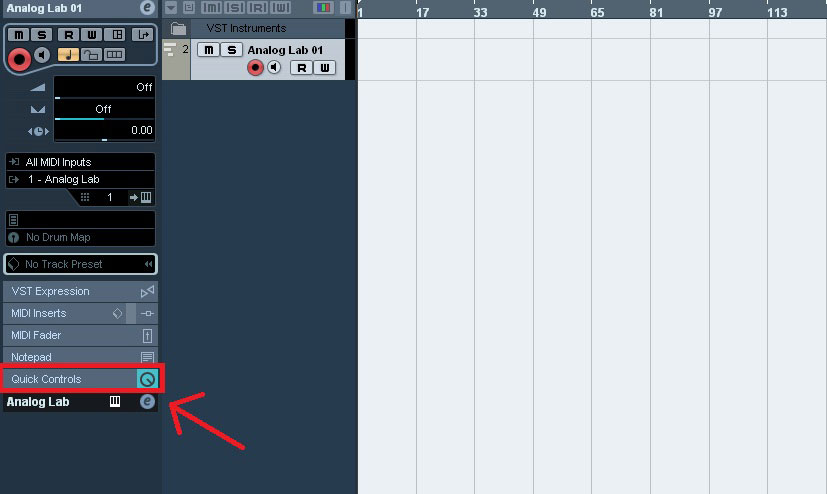
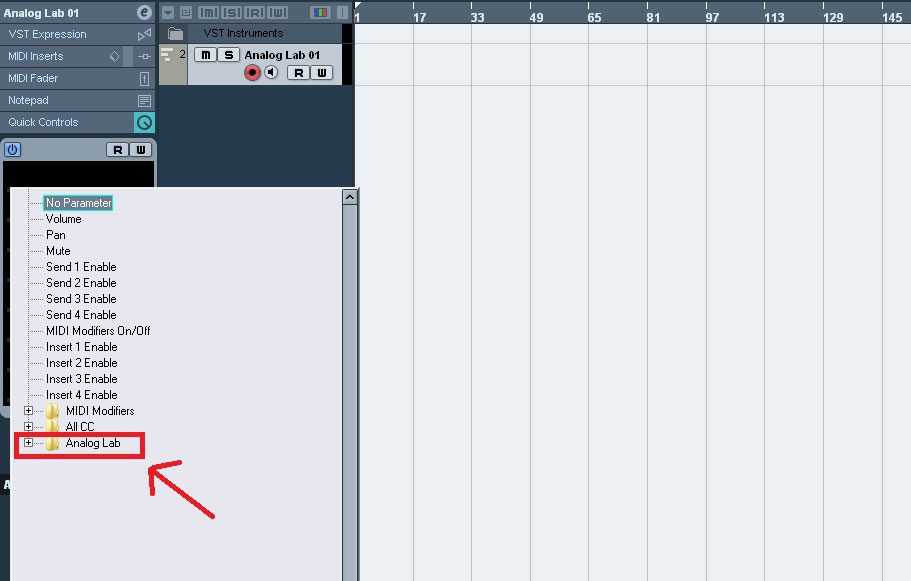


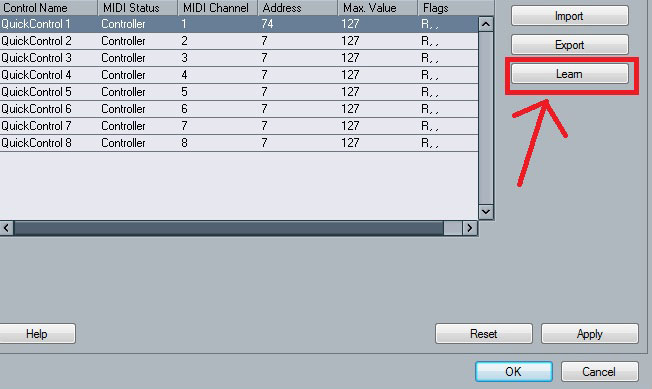




دیدگاهی در مورد “Quick Controls در کیوبیس”
از مطلب مفید و آموزنده ای که گذاشتین ممنونم.
سپاسگزارم از لطف شما.